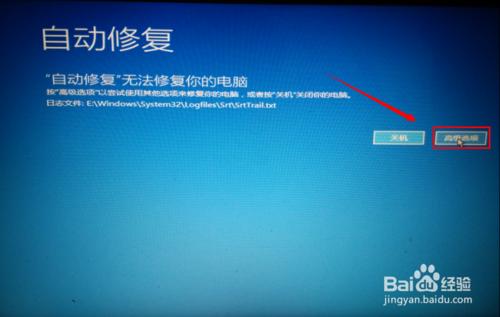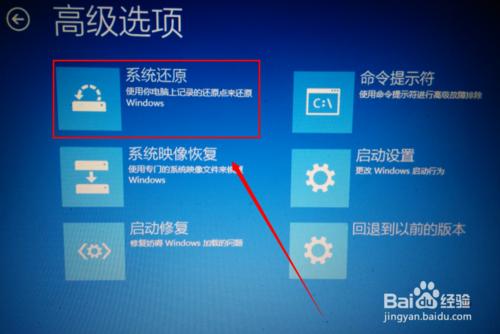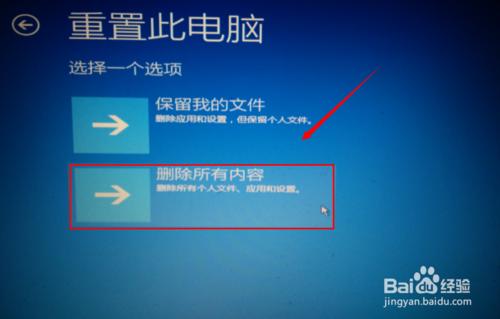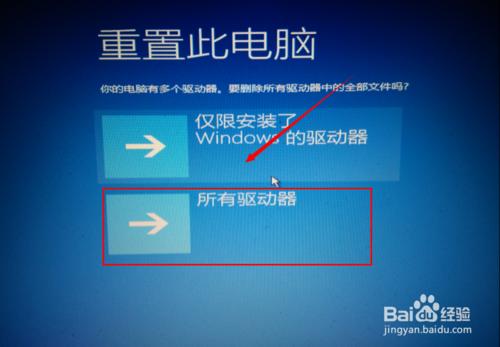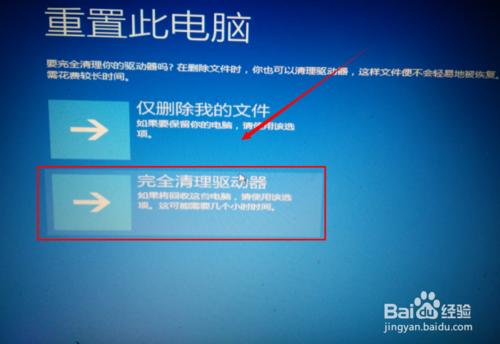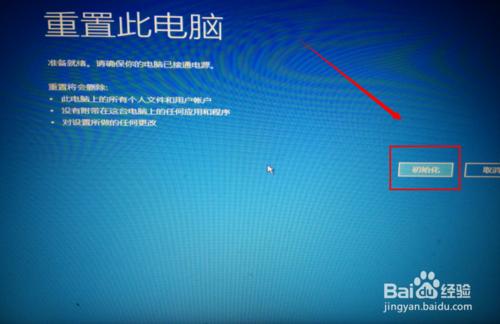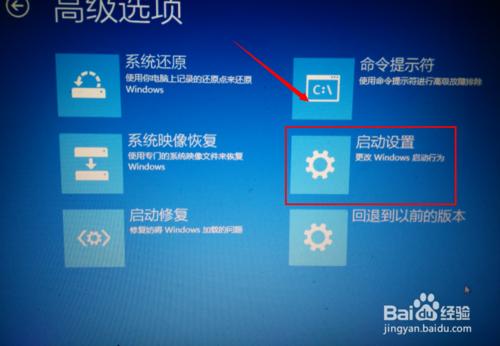win10“自動修復”無法修復你的電腦怎麼辦?
在windows10剛剛釋出正式版,小編也是早早都預約安裝好了windows10系統,一般新發布的系統都有很多漏洞,有時候也會出一些故障。小編在使用過程中也是遇到了不少的問題,下面我給大家說說遇到win10系統自動修復無法修復該怎麼處理。
方法/步驟
相信大家在看到這個畫面的時候,就感到非常頭疼吧,小編第一次遇到這個問題的時候也是頭大。這個應該是因為系統還不穩定的原因,我們的做法就是先點選高階設定。
進入高階設定後,我們可以看到這裡有6個選項。基本上來說點選啟動修復是沒有辦法解決的,不過建議大家可以先試一試。不行就按我的步驟來。我們點選系統還原選項。
然後我們可以看到這裡有2個選擇項。第一個是不完全清除,第二個是完全清除。如果有重要檔案建議選擇第一個選項。這樣到時候我們電腦的檔案還會存在電腦裡面。小編這裡選擇的是第二個選項。
這裡我們可以看到是驅動的刪除,我們這裡可以選擇清除所有檔案,清除所有的驅動,因為可能是驅動與系統不太匹配導致。
然後選擇完全清理驅動器的選項。上面的說明標註有這些檔案刪除過後也是可以恢復的,但是比較麻煩。
最後我們點選初始化就可以了,完成過後電腦會重新啟動。然後自己在下載對應所需要的檔案。小編就不多說了。
以上方法可能出現的問題就是初始化不成功,遇到這種問題該怎麼解決呢,一就是重新裝系統,二就是在高階選項中選擇啟動設定。
然後就是選擇我們原先的系統。因為在升級win10過後我們是還可以選擇原來的系統,但是我們會發現我們選擇原來系統過後,重啟電腦會發現進入的系統還是win10.這樣我們就可以繼續用win10系統了。